Generación de la lista de preguntas del Examen
En un Examen puedes incluir preguntas de varias Categorías. Esto proporciona flexibilidad a la hora de compartir preguntas de diversos temas en un solo Examen final.
Ahora bien, hay dos opciones para agregar Preguntas a un Examen: una pregunta en específico o una pregunta aleatoria.
En un mismo Examen puedes incluir preguntas de estas dos maneras. Por ejemplo, quieres que 3 preguntas que son muy importantes las contesten todos tus estudiantes, y las otras 30 que incluirás en el Examen serán aleatorias.
• Añadir preguntas al examen: Si ves la siguiente pantalla cuando entras al Examen quiere decir que aún no agregas preguntas.
Presiona Editar examen para que pases a la pantalla de edición.
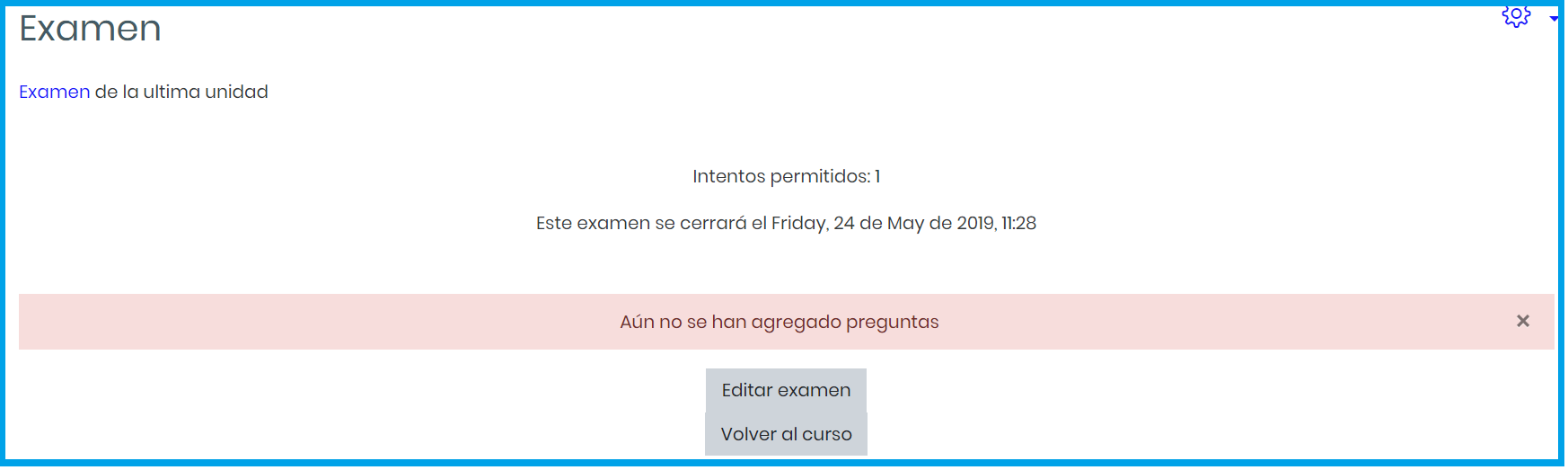
Editar examen
O selecciona Editar examen en el bloque Configuraciones
NOTA: Si el examen ya fue contestado por al menos un estudiante, ya no es posible modificarlo.
Ya que estés en la pantalla de Edición del examen, selecciona Añadir y una de las siguientes tres opciones:
una nueva pregunta. Tendrás la opción de crear una pregunta nueva.
del banco de preguntas. Se incluirá una pregunta en específico que ya tienes creada en el curso.
una pregunta aleatoria. Se incluirá una pregunta aleatoria que ya tienes creada en el curso.
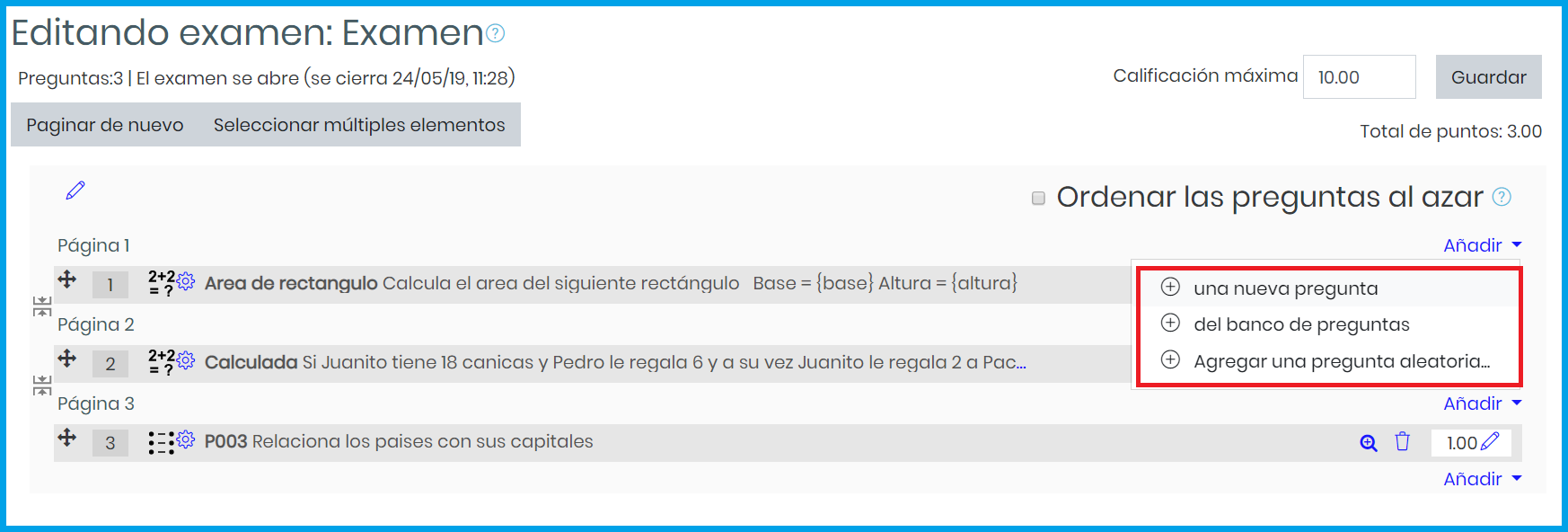
• Agregando una nueva pregunta Con esta opción vas a crear desde cero una nueva pregunta y al guardarla se va a añadir al Banco de preguntas y también al Examen.
Te saldrá el listado de tipos de preguntas, solo elige la que necesites

• Agregando una pregunta del banco de preguntas: Selecciona en la parte de arriba la Categoría donde tienes la pregunta que vas a añadir, y luego marca todas las que necesites.
Al final presiona el botón Añadir preguntas seleccionadas al examen
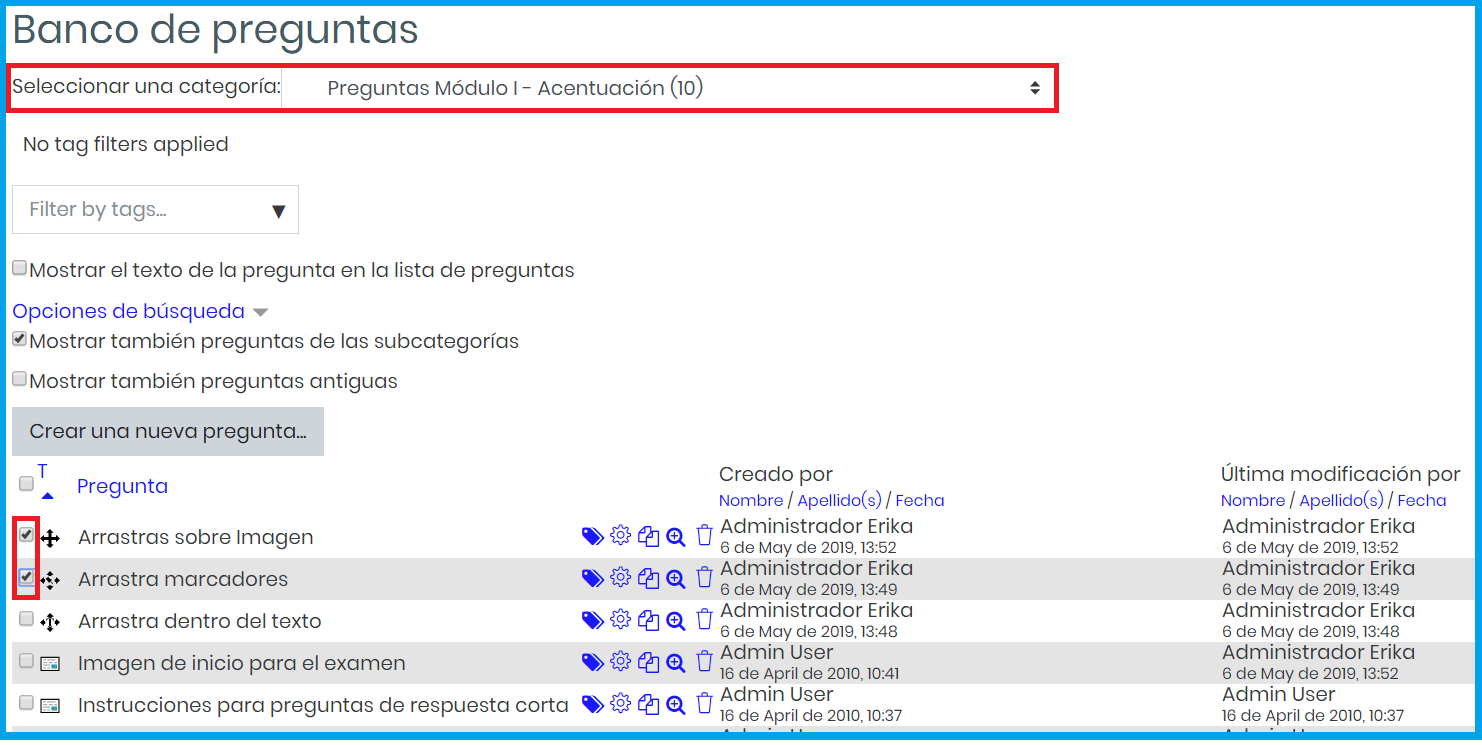
Agregar Preguntas ya configuradas en el curso
• Agrega una pregunta aleatoria: Selecciona la Categoría donde guardaste las preguntas y después la Cantidad.

Agregar Preguntas aleatorias
Conforme vas agregando preguntas al Examen, se irán visualizando en la pantalla.
En la siguiente imagen se muestra un Examen, en donde:
Las primeras dos valen 5 puntos cada una
Las siguientes tres son aleatorias y se van a tomar de la Categoría Cultura general, estas preguntas valen 1 punto
Las preguntas seis a diez valen un punto, la número once vale 6 puntos
Las preguntas 1 y 2 se van a mostrar en una sola página
Las preguntas 3, 4 y 5 se van a mostrar en la página 2
Las preguntas 6 a la 10 se mostrarán en la página 3 y las siguientes en la página 4
El total de puntos son 38, pero se ha especificado que el Máximo sea 10. Esto significa que de acuerdo a la puntuación obtenida por cada estudiante, se ajustará automáticamente a su equivalente en 10 puntos y es lo que se verá en el Libro de Calificaciones
Preguntas agregadas en un Examen
Para eliminar una pregunta del Examen simplemente presiona el icono
Si borras preguntas del Examen, solo se eliminarán de éste, pero no se eliminarán del Banco de Preguntas.
Para editar una pregunta presiona el engrane ![]() y finalmente para previsualizarla presiona la lupa
y finalmente para previsualizarla presiona la lupa ![]()
Si necesitas cambiar de posición una pregunta, arrástrala con ![]()
Puntaje total del Examen
En el Libro de Calificaciones el puntaje máximo que tendrá un estudiante es el que está especificado en Calificación máxima.
En la imagen esta Calificación está puesta a 10.00. Si necesitas cambiar el puntaje modifícalo y presiona el botón Guardar.
Sin embargo, puedes notar que el Examen tiene un Total de 38 puntos
Esto no es problema, ya que si un estudiante contesta bien todas las preguntas, en el Libro de Calificaciones tendrá reflejado 10 puntos, del mismo modo si contesta una pregunta mal en el Libro verá un puntaje menor, de acuerdo a la proporción de los 38 puntos.
En esta misma página puedes cambiar el puntaje de alguna pregunta, por ejemplo puedes cambiar a 2 puntos el valor de las preguntas 1 y 2.
Cuando lo vayas a hacer presionar antes el icono ![]()